Как использовать VLC Media Player для записи экрана?
VLC Media Player — один из самых популярных бесплатных и открытых мультимедийных проигрывателей, доступных сегодня. Известный своей способностью воспроизводить практически любой видео- или аудиоформат, VLC также обладает несколькими скрытыми функциями, о которых многие пользователи не знают, — одна из них — запись экрана. Хотя VLC изначально не был разработан как средство записи экрана, его можно использовать для захвата активности на рабочем столе в крайнем случае. Это делает его удобным инструментом для создания обучающих программ, сохранения прямых трансляций или записи другого экранного контента без установки дополнительного программного обеспечения.
В этой статье мы рассмотрим, как использовать VLC Media Player для записи экрана, а также рассмотрим его преимущества и недостатки.
1. Можно ли записывать видео с помощью VLC?
Да, можно. VLC Media Player включает в себя захват экрана функция, которая позволяет вам записывать активность на вашем рабочем столе и сохранять ее как видеофайл. Эта функция встроена в приложение и не требует никаких плагинов или дополнительного программного обеспечения.
2. Как использовать VLC для записи экрана?
Ниже приведено подробное пошаговое руководство, которое поможет вам записать экран с помощью VLC Media Player:
Шаг 1: Убедитесь, что у вас установлена последняя версия VLC, загрузив ее с официального сайта.
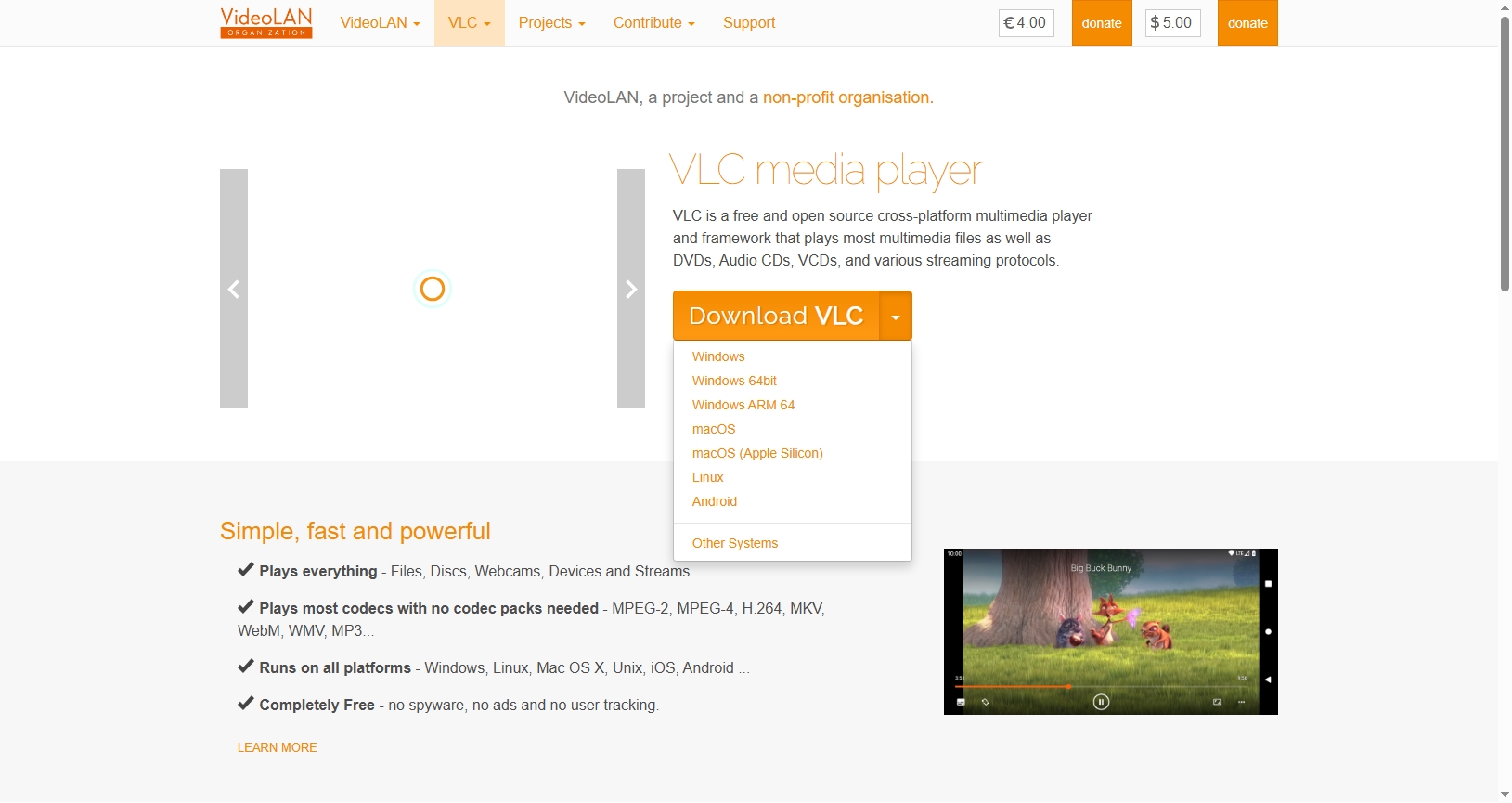
Шаг 2: В верхнем меню нажмите СМИ и затем выберите Открыть устройство захвата из выпадающего списка.

Шаг 3: Настройте желаемые параметры захвата в «Открытые медиа» окно:
- Под Устройство захвата , выбирать Рабочий стол из выпадающего меню.
- Установите желаемая частота кадров . Для более плавного видео используйте 30 кадров в секунду . Более низкая частота кадров, например 15 кадров в секунду уменьшит размер файла, но также и качество видео.
Нажмите на «Конвертировать» кнопку внизу (вместо «Воспроизвести»), чтобы открыть Конвертировать окно.
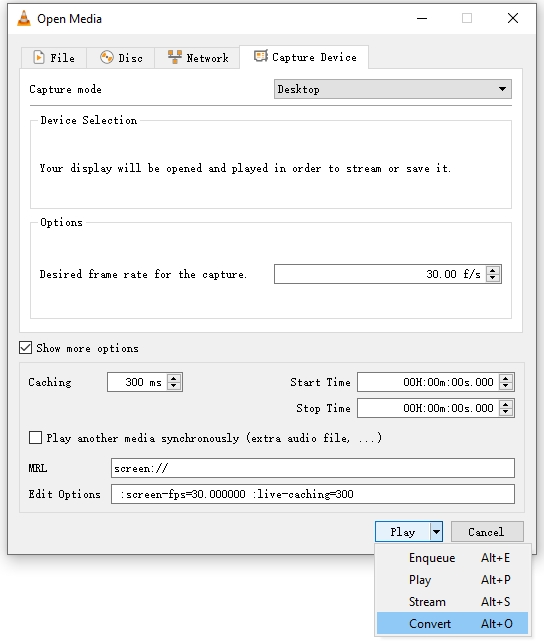
Шаг 4: В окне «Конвертировать»:
- Нажмите Просматривать выбрать имя файла и указать место, куда вы хотите сохранить записанное видео.
- Убедитесь, что расширение файла .mp4 для лучшей совместимости.
- Выберите Видео – H.264 + MP3 (MP4) профиль из списка профилей конверсии.
Нажмите Начинать чтобы начать запись экрана. VLC немедленно начнет запись вашего рабочего стола.
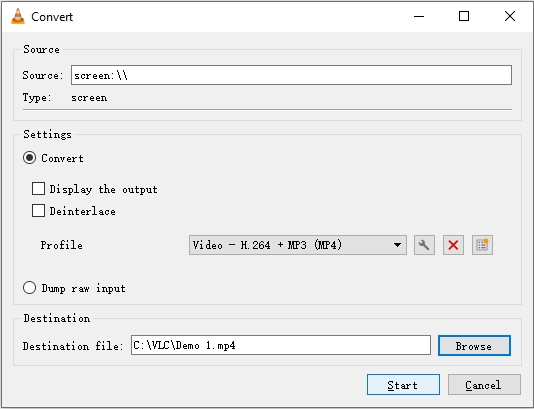
Чтобы остановить запись, нажмите кнопку Останавливаться значок в VLC, и видео будет завершено и сохранено в выбранном вами ранее месте.
3. Где VLC сохраняет записи?
VLC сохраняет ваши записи экрана в месте, которое вы указали во время Конвертировать шаг. Если вы не выбрали вручную место назначения, VLC может по умолчанию использовать системную папку, что может затруднить поиск вашего файла. Рекомендуется всегда нажимать Просматривать и определите четкий путь к папке и имя файла перед началом записи.
4. Плюсы и минусы использования VLC Screen Recorder
Хотя VLC может быть полезным инструментом для быстрой записи экрана, важно понимать его ограничения по сравнению со специализированным программным обеспечением для записи экрана.
✅ Плюсы:
- Бесплатно и с открытым исходным кодом
- Нет водяных знаков и ограничений по времени
- Легкий и широкодоступный
- Поддерживает различные форматы видео для вывода
- Кроссплатформенная совместимость (Windows, macOS, Linux)
❌ Минусы:
- По умолчанию звук с микрофона не захватывается (требуется ручная настройка)
- Невозможно записать веб-камеру
- Нет редактирования или аннотирования в реальном времени
- Нет экранных элементов управления или таймеров.
- Случайные проблемы с производительностью или сбои во время длительных записей
- Неуклюжая и неинтуитивная настройка для новичков
Если вы ищете быстрый и бесплатный способ захватить экран без излишеств, VLC — это жизнеспособное решение. Однако для более профессиональных нужд записи лучше выбрать специализированный инструмент.
5. Попробуйте простую, но мощную программу для записи экрана – Recordit
Если вы считаете процесс записи VLC слишком техническим или ограниченным, вы можете попробовать Recordit – современный и удобный в использовании рекордер экрана, предназначенный для повседневного использования. В отличие от VLC, Recordit был создан специально для захвата экрана, а это значит, что у вас будет доступ к инструментам и функциям, которые действительно имеют значение.
Основные характеристики Recordit :
- Мгновенная запись экрана одним щелчком мыши
- Запись без потери кадров и без захвата черного экрана
- Поддерживает запись звука с веб-камеры, микрофона и системы
- Экспорт записей в форматах MP4, GIF, MP3 и т. д.
- Легкий и оптимизированный для производительности

Примеры использования:
- Создавайте обучающие видео или обучающие видеоролики
- Захват демонстраций программного обеспечения
- Запись виртуальных встреч
- Сохраняйте прямые трансляции и вебинары
- Превращайте записи в GIF-файлы, которыми можно поделиться
Recordit особенно полезно, если вам нужно делать частые записи или вы хотите получить более высокое качество видео и больший контроль над выходными данными.
6. Заключение
VLC Media Player — это универсальное приложение, которое выходит за рамки простого воспроизведения медиа — его также можно использовать для записи экрана. Для базовых нужд, таких как запись быстрого руководства или захвата активности на рабочем столе, VLC справляется с работой с минимальной настройкой. Однако у него есть заметные ограничения, включая отсутствие интуитивно понятных элементов управления, отсутствие встроенной записи звука с микрофона и отсутствие функций редактирования после записи.
Для пользователей, ищущих более простое, мощное и профессиональное решение для записи экрана, Recordit является прекрасной альтернативой. Он устраняет сложность, повышает удобство использования и обеспечивает высококачественный вывод с минимальными усилиями. Независимо от того, создаете ли вы руководства, записываете встречи или просто делаете снимок экрана для развлечения, Recordit предлагает инструменты и возможности, с которыми VLC просто не может сравниться.